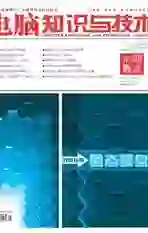Word去除页眉横线也有技巧
2020-06-22王志军
电脑知识与技术·经验技巧 2020年5期
王志军


在编辑Word文档的时候,如果新建一个空白文档,默认是没有页眉和页脚的。不过如果为文档插入页码,页眉中就会出现一条横线(图1),而这条横线在很多场合下并不需要。去除这条横线,可以选择下面的方法之一。
方法一:使用“正文”样式
双击页眉区域,进入之后切换到“开始”选项卡,在“样式”功能组选择“正文”样式,即可获得如图2所示的效果。不过,这种方法虽然可以比较方便地去除框线,但会导致一些不可预测的后果,例如论文、标书等长文档就不太合适,这是因为页眉本就有专有的样式,使用此法会使页眉与正文同时拥有相同的样式,再修改正文格式的时候就可能会影响到页眉格式,不方便分功能区排版。
方法二:选择无框线段落
双击进入页眉区域,选中这个段落标记,在“段落”功能组下依次选择“边框→无框线”,如图3所示,同样可以去除这条框线,推荐使用这一方法。
方法三:使用VBA代码
按下“Alt+F11”组合键,进入Microsoft Visual Basic for Applications编辑器窗口,依次选择“插入→模块”,在右侧窗格插入一个空白模块,在这里手工输入或粘贴如下代码:
Sub 去除页眉横线()
With ActiveDocument.Styles("页眉").ParagraphFormat.Borders(wdBorderBottom).LineStyle = wdLineStyleNone
End With
End Sub
代码检查无误之后,依次选择“文件→关闭并返回到Microsoft Word”命令,返回Word主界面,按下“Alt+F8”組合键,打开“宏”对话框,选择并运行宏就可以了。